KDE е световно призната организация, която превърна разработването на безплатна работа с отворен код в своя девиз. Те са общност, която се фокусира силно върху предлагането на приложения, които могат да бъдат предоставени под лиценза с отворен код.
Това от своя страна накара KDE да се превърне в една от най-големите базирани на Linux общности, където художници, разработчици, писатели, преводачи, дистрибутори и хора с толкова много други професии се събират и работят заедно, за да произвеждат софтуер според техните индивидуални идеали. Един такъв продукт, който стана изключително популярен, е Kdenlive, видео-аудио редактор, който е отлична алтернатива на Linux на своя аналог на Adobe.
Тази статия ще ви покаже как да инсталирате Kdenlive на Linux Ubuntu 20.04 системи. Също така ще разгледаме накратко някои от важните функции, които идват заедно с Kdenlive.
Какво е Kdenlive?
Kdenlive е професионален видео редактор, разработен от хората, работещи в KDE. Той е междуплатформен и е достъпен за Windows, Mac и Linux. Kdenlive е известен със способността си да поддържа множество видео формати, като 3Gp, MKV, MP4 и т.н., в допълнение към предоставянето на много мощни функции на своите потребители. Някои от най-изявените функции включват мулти-песни за редактиране на аудио и видео, разнообразие от ефекти и преходи и персонализиране.
Всички тези функции правят Kdenlive мощен софтуер, поради което името му е сред най-добрите видеоредактори, базирани на Linux.
Инсталиране на Kdenlive
Ubuntu предлага множество начини за потребителите да инсталират Kdenlive на своя компютър. Нека разгледаме някои от тях:
а) Инсталиране на Kdenlive с помощта на Snap
Най-простият начин за инсталиране на Kdenlive е чрез използването на Snap store. Snaps са пакети, които принадлежат на Snap package manager, разработен от Canonical за Linux OS.
Предимството на използването на Snaps спрямо други хранилища е, че не разчита на конкретен магазин за приложения и тези програми са достъпни за всички дистрибуции на Linux. За да инсталирате Kdenlive с помощта на Snap, просто въведете следната команда:
$ sudo щракнете инсталирайте kdenliveб) Инсталиране на Kdenlive с помощта на PPA хранилището
Snaps обаче е изправен пред няколко критики по отношение на нестабилността. По-добра алтернатива за това е да инсталирате Kdenlive чрез PPA хранилището.
За да направите това, отворете терминала чрез Ctrl + Alt + T или чрез търсене терминал в Ubuntu Dash. След като терминалът се отвори, въведете следната команда:
$ sudo add-apt-repository ppa: kdenlive / kdenlive-stableСлед това актуализирайте системите си, като изпълните следната команда:
$ sudo apt актуализацияИ накрая, въведете следната команда, за да инсталирате Kdenlive във вашата система на Ubuntu:
$ sudo apt install kdenliveв) Инсталиране на Kdenlive с помощта на AppImage
Друг начин за инсталиране на Kdenlive е чрез използване на AppImage. Това позволява на потребителите да стартират приложения, както биха работили в Windows. За да използвате това приложение, отидете на официалния уебсайт на Kdenlive и кликнете върху секцията за изтегляне.

След това кликнете върху бутона AppImage, който ще започне да изтегля вашия файл.

След като изтеглите файла, отидете в директорията, където сте го изтеглили, и изпълнете следната команда, за да му придадете изпълним статус:
Сега щракнете двукратно върху файла AppImage и Kdenlive ще стартира.
Използване на редактора на Kdenlive
Kdenlive е изключително лесен за използване и предлага много лесен за използване интерфейс. Първо, ще трябва да добавите всички видеоклипове, необходими за редактиране, във вашия Кошче за проекти, които можете да намерите в лявата част на редактора.
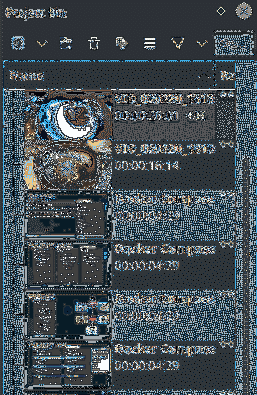
Един от най-добрите атрибути, които идват заедно с Kdenlive, е неговата поддръжка за многоканално редактиране. Това позволява на потребителите лесно да редактират и работят по няколко видео и аудио записи едновременно. Kdenlive също ви позволява да заглушите конкретна аудиозапис, да добавите маркери, да заключите песни и дори да скриете видеозапис. Тези писти могат да се влачат или да се преоразмеряват и сегменти от тях могат да се изрязват. Всички налични песни могат да се видят в Кошче за проекти на изображението по-горе.
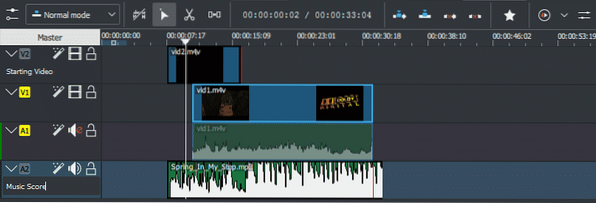
Можете също да добавите още записи в редактора си или да изтриете допълнителните или неизползваните. Щракнете с десния бутон върху която и да е песен и тези опции ще се появят.
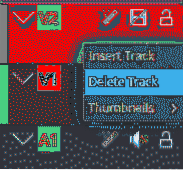
За да проверите дали аудиото и видеото ви работят заедно, можете да стартирате редактираната версия, като кликнете върху иконата за възпроизвеждане, както е показано на изображението по-долу:
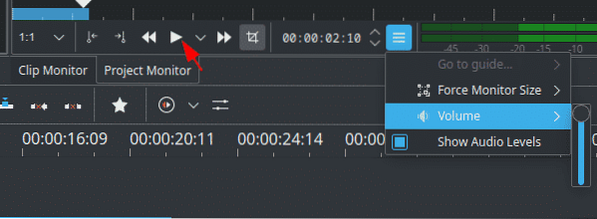
За да добавите ефекти към вашите файлове за редактиране, Kdenlive предлага широка гама от ефекти, които са допълнително разделени на множество категории видео и аудио.
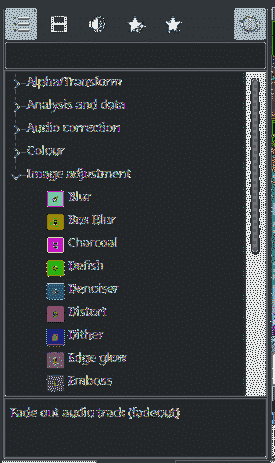
За да добавите тези ефекти към песните си, просто плъзнете който и да е от тях към вашите видео и аудио записи и ще можете да видите и чуете настъпилата промяна. Например по-долу добавихме ефекта Fade Out към една от нашите аудио записи:

Ако искате да промените темата на редактора, можете да направите това, като отидете на Настройки и отваряне на Цветова тема раздел.
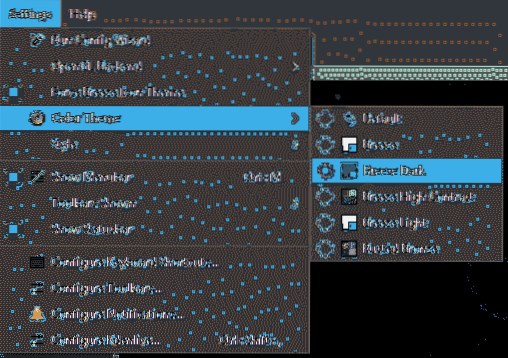
Защо да използваме KdenLive?
Kdenlive е един от най-популярните Linux-базирани редактори там. Той е изключително стабилен и предлага безупречно представяне без забавяне или спиране при добавяне на ефекти или работа с големи набори от файлове. С всяко ново издание изглежда и работи много по-добре от предишното си „аз“. Екипът на KDE свърши отлична работа, като представи висококачествен нелинеен редактор за Linux.
 Phenquestions
Phenquestions


